Win10鼠标左右键失灵但能动的解决方法,可以按照以下步骤进行操作:
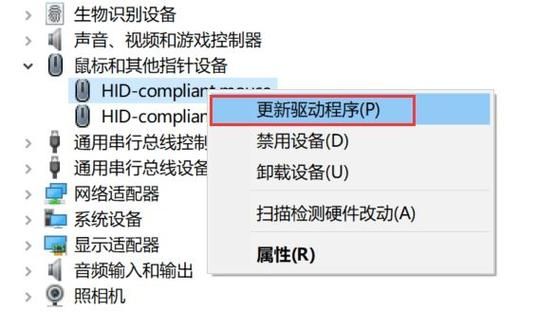
检查外接鼠标键盘自身是否存在故障
1、更换外接设备:建议先尝试更换外接鼠标键盘测试,以确定是否是设备本身的问题,部分无线键盘鼠标可能由于电池电量不足导致无法正常使用,此时可以检查并更换电池。
检查系统是否识别USB设备
1、重启电脑:有时候简单的重启电脑就能解决USB设备未被识别的问题。
2、插拔设备:尝试将鼠标从当前的USB接口拔出,然后插入其他USB接口进行测试,看是否能正常使用。
检查系统设置和驱动方面是否存在问题
1、关闭USB设备的节能模式:

鼠标右键点击“开始”按钮,选择“设备管理器”打开。
找到“人体学输入设备”和“鼠标和其他指针设备”,将它们分别双击打开。
在“电源管理”选项中,取消勾选“允许计算机关闭此设备以节约电源”的选项,然后点确定并重启电脑观察问题是否解决。
注意:部分设备可能无电源管理功能,此类设备直接跳过即可。
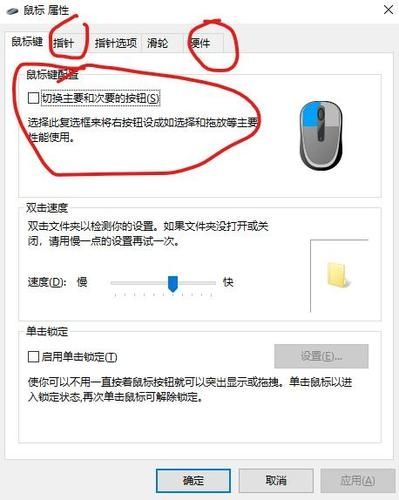
2、卸载USB相关驱动后重启让系统自动驱动:
在“设备管理器”中找到名称为“USB输入设备”和“HIDcompliant mouse”(如存在多个同名设备可以一块卸载)的设备,分别右键点击选择卸载设备。
卸载完成后重启电脑,让系统自动重新安装驱动程序并观察问题是否解决。
注意:此操作存在风险,建议提前备份好重要数据后再进行操作。
检查系统方面是否存在问题
如果以上方法都无法解决问题,可能是系统方面存在问题,此时可以尝试备份好数据后恢复系统或重新安装系统来排除系统方面的问题。
检查电脑自身USB接口是否存在故障
如果经过以上步骤仍然无法解决问题,可能是电脑自身的USB接口存在故障,此时建议联系就近的服务网点,请专业人士帮助检测和维修。
在进行任何操作之前,请确保已经备份好重要数据以防数据丢失,如果问题持续存在且无法自行解决,请及时联系专业的技术支持人员寻求帮助。









评论列表 (3)
Windows 10鼠标左右键失灵无法解决时,请尝试更新驱动或检查设备设置。
2025年05月20日 05:01Win10鼠标左右键失灵但能动,可先更换外接设备检查,再重启电脑、检查USB设置、关闭节能模式、卸载驱动重启,若问题依旧,可能需恢复系统或联系维修。
2025年07月31日 15:19Win10鼠标左右键失灵时,可以尝试以下方法解决:重启电脑、检查鼠标硬件、清理鼠标驱动、恢复系统设置或更新系统,如果问题依旧,可尝试重装系统。
2025年08月20日 08:40